cdr文件该咋调节字间距
【cdr文件该咋调节字间距】本文章演示机型:戴尔-成就5890 , 适用系统:windows10家庭版 , 软件版本:CorelDRAW 2021;
打开CDR文件后选中要调整字间距的文字 , 再选择工具箱中的【形状工具】 , 在段落文字的左下角和右下角各出现了一个间距控制按钮 , 按住左下角的按钮拖动 , 可以改变文字的行间距 , 按住右下角的按钮拖动 , 可以改变文字的字间距 , 或者在上方的菜单栏中选择【文本】 , 打开最底端的【文本】选项卡;
使用文本工具选中要调整间距的文字后 , 改变【字距调整范围】的数值 , 可以调整文字间距 , 在下方的段落下则可以设置【行间距】 , 或使用文本工具选中要调整间距的文字后 , 按按键盘上的Ctrl、Shift加大于号键 , 增加文字间距 , 按Ctrl、Shift加小于号键 , 则可以缩小文字间距;
本期文章就到这里 , 感谢阅读 。
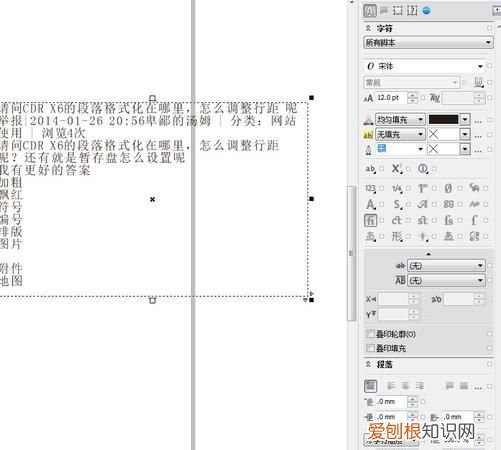
文章插图
coreldrawx8怎么样向下复制一行字间距相等操作方法
01
打开CDR软件
02
以下面一个200*100的四边形为例子 , 复制几个四边形且中间距离为50
03
打开排列→变换→位置
04
往下复制 , 就勾选最下面 , 垂直复制改成150(四边形的高是100加距离50是150)
05
然后按“应用到再制” , 按一次就复制出一个 , 中间距离就是50
06
同样 , 如果往右复制 , 就选责右边 , 水平距离是250
推荐阅读
- ps中如何制作金属光泽
- excel中如何计算标准差,excel文档要怎样算标准差
- 映容的寓意,交辉绚锦袍喜映慈容好什么意思
- 如何修改wifi密码,如何在电脑上修改wifi密码
- 冰岛火山在哪个国家,冰岛火山爆发是6000年还是800年
- 游戏显示器必知高刷新率那点事,怎么检测显示器刷新率是否真实
- iphone应该怎样才可以改地区
- 幼师教育基础综合证书考什么
- 鲁滨逊在荒岛上用什么计算日子,鲁滨逊在岛上是如何计算日期的


